Voulez-vous apprendre comment masquer une image Pinterest dans WordPress ?
Pinterest peut attirer davantage d’internautes sur votre site, mais les tailles d’image recommandées par Pinterest ne conviennent pas toujours à la mise en page des blogs. Cela signifie que l’ajout d’une image « à épingler » à une publication peut rendre celle-ci plus difficile à lire.
Dans cet article, nous allons vous afficher comment masquer facilement une image Pinterest dans les publications afin qu’elles ne ruinent pas la mise en page de votre blog.
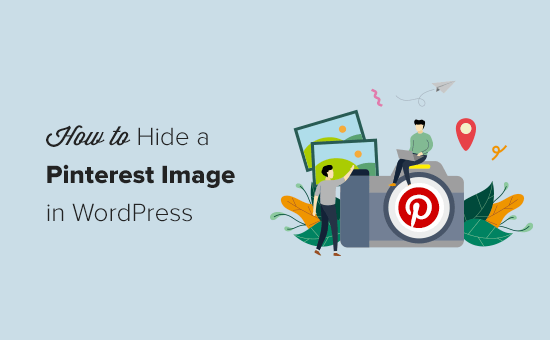
Pourquoi masquer les images Pinterest dans les publications WordPress ?
Pinterest est un réseau social populaire qui vous permet de partager du contenu visuel et d’attirer plus d’internautes sur votre site.
C’est pourquoi tant de propriétaires de sites web vérifient leur site WordPress avec Pinterest.
En ajoutant une image adaptée à Pinterest à vos publicités, vous pouvez encourager les internautes à épingler votre contenu. Cela peut vous aider à vous démarquer dans le flux d’épingles et les résultats de recherche de Pinterest et à augmenter le trafic de votre blog.
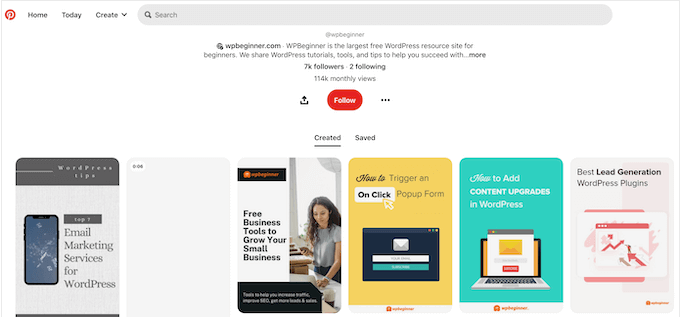
Cependant, les dimensions des images Pinterest sont longues et étroites (3:2), ce qui peut sembler étrange dans les mises en page des blogs WordPress.
Ces grandes images peuvent également ralentir votre site, ce qui affectera l’expérience des utilisateurs et pourrait même nuire à votre SEO WordPress.
En masquant les images Pinterest, les lecteurs peuvent partager votre contenu sur Pinterest sans que les images ne ruinent la mise en page de votre blog ou ne ralentissent votre site.
Comment masquer les images de Pinterest dans WordPress
La meilleure façon de masquer les images Pinterest dans vos publications de blog est d’utiliser WP Tasty Pins.
WP Tasty Pins est la meilleure extension WordPress Pinterest pour le référencement. Il vous aide à optimiser facilement vos images pour Pinterest afin que vous puissiez obtenir plus de visiteurs sur votre site. Vous pouvez l’utiliser pour ajouter facilement des boutons de survol » Pin It » sur toutes vos images, créer des bannières » Pin It » entièrement personnalisables, et bien plus encore.
Tout d’abord, vous devrez installer et activer l’extension. Si vous avez besoin d’aide, veuillez consulter notre guide sur l ‘installation d’une extension WordPress.
Une fois activé, il vous suffit d’aller dans Réglages » Épingles de Goût. Vous pouvez maintenant ajouter votre clé de licence dans le champ situé en haut de l’écran.
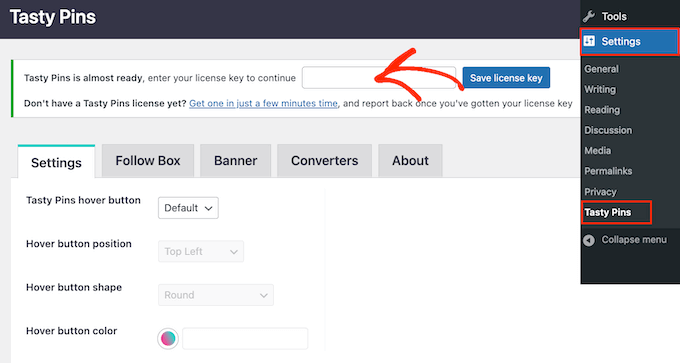
Vous trouverez ces informations dans votre compte sur le site de Tasty Pins et dans l’e-mail de confirmation d’achat que vous avez reçu lors de l’achat de Tasty Pins.
Cliquez ensuite sur le bouton « Enregistrer la clé de licence ».
Désormais, vous pouvez ajouter une image Pinterest masquée à n’importe quelle publication de blog. Il suffit d’ouvrir la page ou la publication dans l’éditeur de contenu de WordPress, puis de trouver la section Tasty Pins.
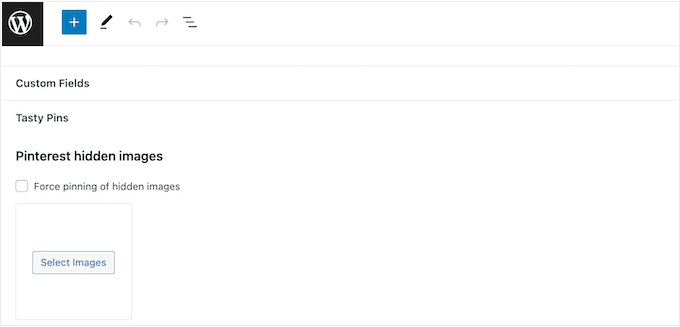
Pour commencer, cliquez sur « Sélectionner des images », puis choisissez l’image que vous souhaitez utiliser.
Astuce : Cette extension peut masquer l’image Pinterest, mais beaucoup de grandes images en haute résolution peuvent encore affecter les vitesses de chargement de votre site. Dans cette optique, il est toujours important d’optimiser vos images avant de les téléverser sur WordPress.
Vous avez ensuite l’option de forcer l’épingle de cette image. Cela signifie que quelle que soit l’image sur laquelle l’internaute clique, c’est cette image exacte qui sera épinglée sur Pinterest. De cette manière, vous pouvez vous assurer que l’image épinglée est conçue spécifiquement pour Pinterest et qu’elle a fière allure sur le site de partage d’images.
Pour forcer l’épingle de cette image, cochez la case en regard de « Forcer l’épingle des images masquées ».
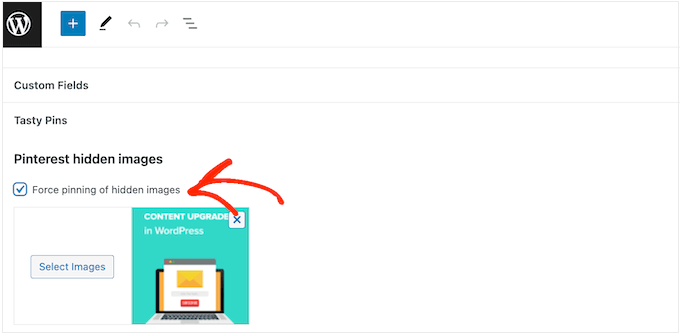
Ensuite, vous pouvez taper un titre et une description Pinterest par défaut. Cela peut aider à optimiser votre site pour le référencement, c’est donc une bonne idée d’inclure des mots-clés pertinents dans la mesure du possible.
Cependant, gardez à l’esprit que les utilisateurs/utilisatrices de Pinterest verront le titre et la description lorsqu’ils défileront dans leur flux, vous devrez donc également faire en sorte que ces informations attirent l’attention.
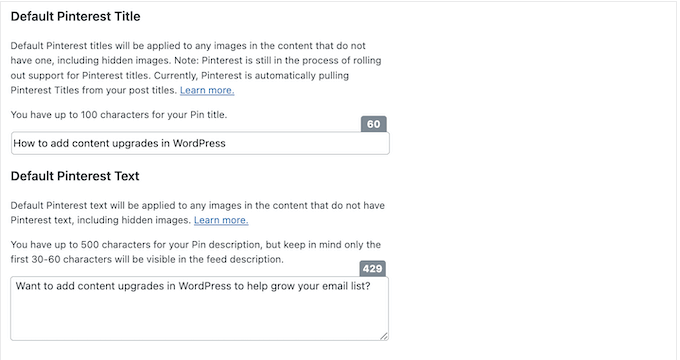
Lorsque vous êtes satisfait des informations saisies, cliquez sur « Mettre à jour » ou « Publier » pour que vos modifications soient directes.
Désormais, les internautes verront uniquement l’image Pinterest lorsqu’ils enregistreront votre site sur Pinterest.
FAQsà propos de masquer les images de Pinterest dans vos publications de blog WordPress
Dans ce guide, nous vous avons affiché comment améliorer les performances et la mise en page de votre site en masquant les images Pinterest. Si vous avez encore des questions, alors voici notre FAQ sur la manière de masquer les images Pinterest dans vos publications de blog WordPress.
Puis-je masquer des images Pinterest dans WordPress sans enfreindre les termes de service ?
Vous avez peut-être entendu dire que masquer des images Pinterest sur votre blog WordPress va à l’encontre des termes de service de Pinterest (TOS). Cependant, ce n’est pas vrai.
Vous êtes autorisé à masquer des images Pinterest sur votre site, à condition de respecter les critères suivants :
- L’image Pinterest correspond au contenu de votre publication.
- La description de l’épingle correspond au titre ou au contenu de votre publication.
Essentiellement, vous pouvez masquer des images sur votre site WordPress tant que l’image que vous masquez est pertinente pour votre page.
Les images Pinterest masquées ont-elles un impact sur mon classement dans Google ?
Google doit indexer votre contenu avant de pouvoir classer correctement votre site. Cela signifie que les moteurs de recherche doivent pouvoir explorer votre site et voir toutes vos pages et tous vos médias.
C’est pourquoi Google n’est pas nécessairement un grand fan des images masquées ou du contenu caché. En fait, le contenu masqué est souvent associé aux sites indésirables et aux escroqueries de type black hat SEO.
Cependant, pour des cas d’utilisation authentiques comme celui-ci, vous devriez pouvoir masquer les images Pinterest sans que cela ait un impact négatif sur votre classement Google.
Nous espérons que cet article vous a aidé à apprendre comment masquer les images Pinterest sur vos publications de blog WordPress. Vous pouvez également consulter notre choix d’experts des meilleures extensions de réseaux sociaux pour WordPress et notre guide sur la façon de créer un flux de photos Instagram sur WordPress.
Si vous avez aimé cet article, veuillez alors vous abonner à notre chaîne YouTube pour obtenir des tutoriels vidéo sur WordPress. Vous pouvez également nous trouver sur Twitter et Facebook.





Syed Balkhi says
Hey WPBeginner readers,
Did you know you can win exciting prizes by commenting on WPBeginner?
Every month, our top blog commenters will win HUGE rewards, including premium WordPress plugin licenses and cash prizes.
You can get more details about the contest from here.
Start sharing your thoughts below to stand a chance to win!
Ismail says
Hello, I’m wondering if there’s any other free alternative to this plugin as Shared Counts – Pinterest Image needs to work with Shared Counts plugin. Thanks.
WPBeginner Support says
We will take a look into other alternatives but for plugin compatibility questions we would recommend reaching out to the support for the plugin you are using and they should have a recommendation
Administrateur
Micki says
Thank you for your help.
WPBeginner Support says
You’re welcome!
Administrateur
Micki says
In the WordPress plug-in library, the Shared Counts-Pinterest image plug in is showing as not having been updated for two years and not tested with my version of WordPress. Is it safe to install a plug in that hasn’t been updated in 2 years? I really want to install it but don’t want to break anything on my site.
Thank you so much for all of the information you provide.
WPBeginner Support says
The plugin should still be working, for the warnings you are receiving we would recommend taking a look at our recommendations below!
https://www.wpbeginner.com/opinion/should-you-install-plugins-not-tested-with-your-wordpress-version
Administrateur